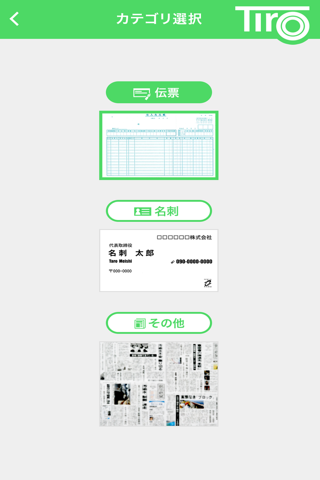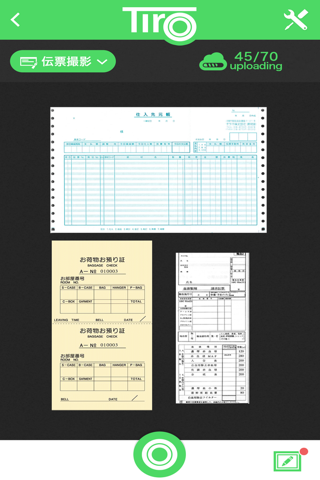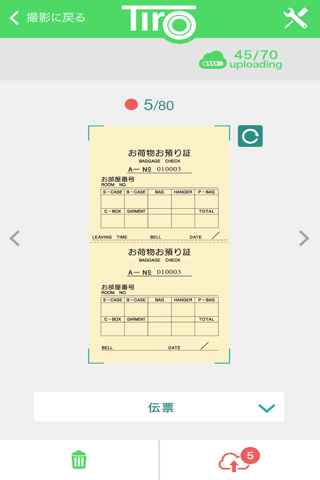Tiro ~ 名刺・伝票撮影アプリ ~
「Tiro」(ティロ)はスマホで手軽にスキャンできるあなた専用の無料スキャナーアプリです。
◆◆Tiroの特徴◆◆
1回のカメラ撮影で同時に複数枚の名刺・伝票を撮影した場合、画像解析により複数枚を1ファイルごとに画像を切り出します。
切り出した画像はカテゴリ毎に分類しDropboxへ保存することも可能です。
たとえば、5枚の名刺を撮影したい場合、1回のカメラ撮影で5枚分の名刺を撮影することにより、
自動的に5つのファイルがDropboxに作成されます。
名刺だけでなく、請求書・納品書などの伝票、新聞など様々なものを手軽にスキャンできます。
◆◆Tiroの使い方◆◆
●Dropboxアカウントの設定方法
Tiro画面右上のメニューより『アカウント設定』を選択すると、Dropboxアカウントのログイン画面が表示されます。
Dropboxに登録してあるメールアドレス、パスワードを入力いただきログインボタンを押すことでアカウントが設定されます。
●撮影カテゴリ選択方法
メニューより撮影カテゴリ設定を選択すると、「伝票」、「名刺」、「その他」を選択できる画面が表示されます。
対象となるカテゴリを選択することにより、カテゴリが設定されます。※カテゴリは、アップロード時にも変更することが可能です。
【ポイント】
撮影カテゴリ「その他」を選択した場合、画像の切り出し処理は行いません。
撮影画像を即時Dropboxに反映させたい場合に便利です。
●アップロードプレビューの利用方法
撮影プレビューで撮影した画像をDropboxにアップロードすることができます。
【ポイント】
-画像の回転
アップロードする画像は、右上の回転ボタンを押すことで90度づつ画像が回転し表示されます。
-画像の拡大、縮小
アップロードする画像は、ピンチイン、ピンチアウトすることで画像が拡大、縮小し表示されます。
●保存枚数変更方法
メニューより保存枚数を選択すると、保存枚数の上限数が変更できます。上限数は30枚、50枚、100枚の中から選択した枚数で設定されます。
●フィードバック
メニューよりフィードバックを選択いただくことにより、提供元に問合せをすることができます。
※一連の操作を記録したログファイルがあらかじめ添付された状態となっています。添付ファイルは削除せずそのままお送りください。
◆◆カメラ撮影の注意点◆◆
カメラ撮影は背景が黒色の場所で撮影ください。
また、日光や蛍光灯の光が写り込むと切り出し処理が実施されませんのでご注意ください。